- HOME>
- WEBサービスの記事一覧>
- 無料Webサービス「Canva」でバナーを作ってみました♪
WEBサービス
2015.12.3
無料Webサービス「Canva」でバナーを作ってみました♪

リスティング以外の広告を出稿する際、必要になるのがバナーです。
用途に合わせてサイズも様々です。
一見バラバラのサイズのように思えますが、多くの広告バナーは規定のサイズに揃えられています。
これらは国際基準にのっとったもので、それぞれの大きさには名前もつけられています。
3種類に分かられるバナー
バナーは、形により3種類に分けられます。
■Rectangles and Pop-Ups(レクタングルandポップアップ:長方形とポップアップ)
広告バナーの中でも大きく、目立ちます。また正方形に近い形であることからFlash等の動画にも向きます。
(例)
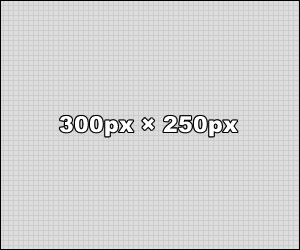
■Banners and Buttons(バナーandボタン:バナーとボタン)
一般的なサイズとして広く用いられています。ローテーションバナー等にも良く使われている使い安いタイプ。
(例)
■Skyscrapers(スカイスクレイパー:摩天楼)
縦に長い広告。その形から、ページの右側に設置されることが多い形です。ページの右側は開いてしまうことも多いため、その穴埋めとしても効果的に使えるサイズ。
(例)
その他、良く使われるサイズに200px×40px等もあります。これらのサイズは、こういった規定が出来る以前に良く使われていたり、日本では一般的なサイズである等の理由で今も広く使われています。
規定のサイズでなければ違反、というわけではありませんが、規定通りに作られている方がバナー作成側も、貼り付ける側もやりとりがスムーズではありますよね。
そんなバナーですが、わざわざ外注業者に依頼して作成してもらうのはお金もかかるし、時間もかかる。
そんな悩みを持たれたことはありませんか?
今回は素人でも簡単にバナーを作成できる「Webツール」を紹介します。
バナーやチラシ作成も可能な画像編集Webツール「Canva」
デザインなんてやったことないから、バナー作成は自分には無理だ。
そんな風に思われている方・・・安心してください♪
無料Webツール「Canva」を使用すれば簡単にバナーを作成することができます。
Canva(キャンバ)はオーストラリア発のWebサービスで、誰でも簡単にポスター、チラシなどのデザインを作成出来るイラストレーターのようなツールです。素人でも簡単に様々なデザインを作成することが出来ます。
下記のプロモーション動画を見ればイメージしやすいかと思います。
気になる利用方法は?
利用するには、ユーザー登録を行うのみ。
もちろん無料です!
メールアドレスやFacebookアカウントでもユーザー登録は可能です。
デザインも様々なテンプレートから選択でき、自分で用意した写真や画像を使用することもできます。
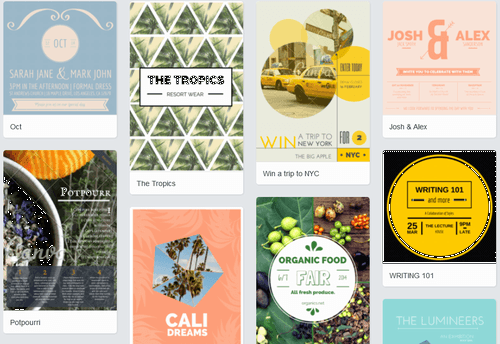
新規作成を行う場合は、まず最初にサイズを決める必要があります。
サイズの選択は下記のあらかじめ用意されたサイズから選択します。
---------------------
Twitter Post 1024px × 512px、Social Media 800px × 800px
Presentation 1024px × 768px 、 Poster 42cm × 59.4cm
Blog Graphic 800px × 1200px、Real Estate Flyer 8.5″ × 11″
Kindle Cover 1410px × 2250px、Pinterest 735px × 1102px
Google+ Cover 1240px × 700px 、 Twitter Header 1500px × 500px
Document (A4) 21cm × 29.7cm、Card 14.8cm × 10.5cm
Photo Collage 25cm × 20cm、Business Card 8.5cm × 5cm
Invitation 14cm × 14cm 、 Facebook Ad 1200px × 627px
Facebook Post 940px × 788px、Facebook App 810px × 450px
---------------------
など豊富なサイズが18種類も用意されています。
また、オリジナルサイズを作成する場合は、画面右上にある「 Use custom dimensions 」をクリック♪
幅と高さを指定してオリジナルサイズで作成することも可能です。
というわけで、無料でバナーを作成してみました♪
私はイラストレーターやフォトショップの使用は出来ません。
そのため、バナー作成もデザイン業者様がやるものである、とあきらめていました。
が・・・
そんな私でも、約10分ほどで1つ目のバナーを完成させることができました。
それがコチラ▼
そして次に違うテイストも▼
海をテーマに♪
アートをテーマに♪
家をテーマに♪
というわけで、簡単に作成ができました☆
唯一のデメリットは・・・
万能そうに見える「Canva」ですが、唯一のデメリットは、説明文など含め全て英語表記であること。
それに加え、今のところ【欧文フォント】にしか対応しないようです。
テキストで日本語が入力出来ないことはありませんが、選択したフォントは適用されず、同じフォントになってしまいます。
ちなみに日本語はこんな感じ▼
ただし、画像などもアップロードして使うことが可能なので、文字部分だけを別に作成してアップロードしてレイアウトするのも1つかもしれません。
使い勝手抜群のWeb サービス「Canva」、ぜひ使用してみてください♪
おすすめです!
あわせて読みたい記事はこちら!
More from my site
Deliways内検索Search
カテゴリーCategory



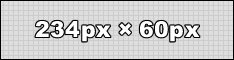
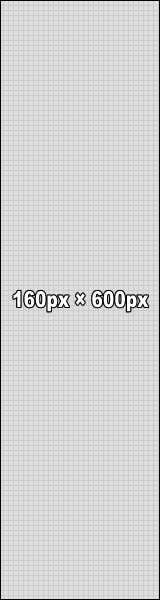






 お電話・メールでの
お電話・メールでの






















